マップの可視化
Unity エディタでのマップビジュアライゼーション と似た機能です。
マップの可視化
マップ詳細ページに移動し、「3D で見る」ボタンをクリックすると、3D ビューアーが表示されます。
手順
- マップ詳細ページに移動する。
- 「3D で見る」ボタンをクリックすると、3D ビューアが開きマップが 3D で表示される。
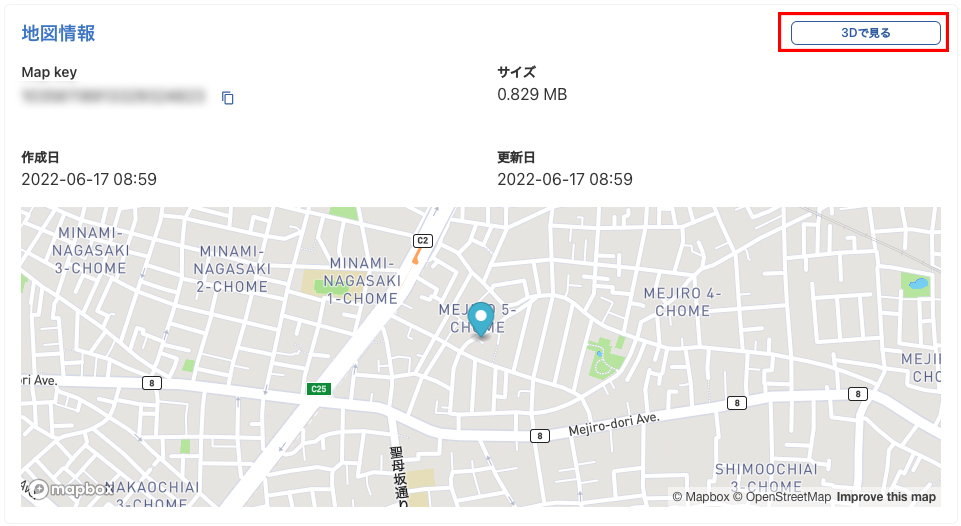
3D ビューアーを使う
3D ビューアーを開いたら、ページ右上のコントローラーでマップを操作し、さまざまな角度から見ることができます。コントローラーでは、地図の拡大・縮小、回転、視点の調整が可能です。
また、点群、アンカー、平面など、3D ビューア内のさまざまなアイテムの表示/非表示を切り替えることができます。これにより、マップの特定の側面に焦点を当て、その構造をより深く理解することができます。
また、3D ビューアー内のアイテムの色を変更することで、異なる要素を区別しやすくすることができます。これは、大規模で複雑なマップを分析する際に有効です。
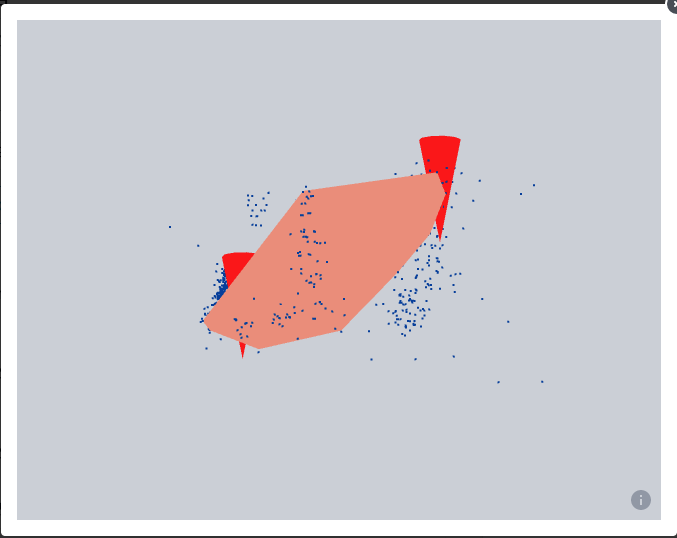
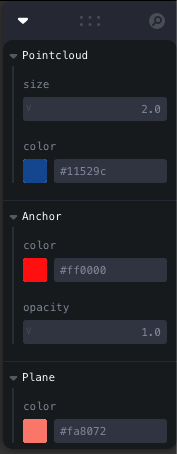
3D ビューアーを閉じる
右上にある「×」ボタンをクリックします。
結論
マップを 3D で視覚化するのは簡単で、「マップ詳細」ページから行うことができます。このガイドで説明する手順で、簡単に 3D ビューアーを開き、操作によってさまざまな角度から見ることができます。